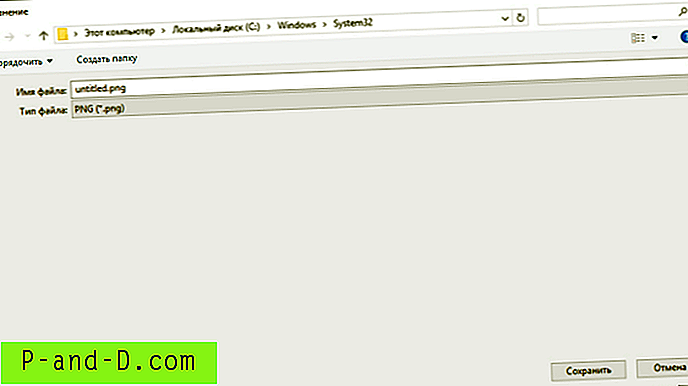ทุกวันนี้ผู้คนจำนวนมากใช้คอมพิวเตอร์เดสก์ท็อปหรือแล็ปท็อปสำหรับทำงานหรือทำการบ้านรวมถึงใช้เพื่อความบันเทิง เมื่อเป็นเช่นนั้นคุณอาจไม่ต้องเสียสมาธิไปกับการท่องอินเทอร์เน็ตหรือเล่นเกมเล่นไพ่คนเดียวเมื่อคุณควรทำงาน วิธีหนึ่งในการค้นหาว่าคุณกำลังใช้เกมโปรแกรมหรือเว็บเบราว์เซอร์มากเกินไปคือการตรวจสอบว่ามีการใช้งานแอปพลิเคชันแต่ละรายการนานเท่าใด
การใช้เครื่องมือที่แสดงจำนวนนาทีหรือชั่วโมงของแต่ละโปรแกรมที่คุณเปิดใช้งานจะช่วยพิจารณาว่าคุณใช้เวลาทำสิ่งใดนานเกินไปหรือไม่เมื่อคุณควรทำอย่างอื่น สิ่งนี้ยังสามารถช่วยในการตรวจสอบผู้ใช้คอมพิวเตอร์เครื่องอื่นหรือคอมพิวเตอร์ลูก ๆ ของคุณ ดูว่าลูกของคุณใช้เว็บเบราว์เซอร์หรือโปรแกรมแชทในวันนี้น้อยกว่าการบุกรุกติดตั้งแอปพลิเคชัน keylogger เพื่อดูทุกสิ่งที่พวกเขาพิมพ์
ที่นี่เรามีเครื่องมือฟรี 5 รายการที่สามารถตรวจสอบเวลาการใช้งานแอปพลิเคชันสำหรับทุกสิ่งที่คุณเรียกใช้บนคอมพิวเตอร์ของคุณ แต่ละเครื่องมือได้รับการทดสอบใน Windows 7 และ 10 64 บิต 1. แอพติดตาม
Apps Tracker เป็นโปรแกรมที่ดูสะอาดตาด้วยอินเทอร์เฟซ UI ที่ทันสมัย นอกจากนี้ยังมีคุณสมบัติที่มีประโยชน์นอกเหนือจากการติดตามการใช้งานแอปพลิเคชัน สิ่งเหล่านี้รวมถึงการติดตามการใช้งานแท็บเว็บเบราว์เซอร์การจับภาพหน้าจอตามช่วงเวลาที่กำหนด (10 วินาที - 1 ชั่วโมง) การป้องกันด้วยรหัสผ่านเพื่อหยุดการเปลี่ยนแปลงการตั้งค่าและการ จำกัด แอปอื่น ๆ เวลา.

ตามค่าเริ่มต้น Apps Tracker จะเริ่มตรวจสอบทันทีและจะเปิดในรายการแอพที่คุณสามารถคลิกที่แต่ละแอพเพื่อดูการใช้งาน คลิกสรุปรายวันเพื่อดูทุกสิ่งในรายการที่มีเปอร์เซ็นต์ระยะเวลาและเปิดหน้าต่าง / แท็บทั้งหมดที่แสดงในหน้าต่างเดียวกัน ในครึ่งล่างของหน้าต่างคุณยังสามารถเลือกบันทึกที่แสดงรายการสิ่งที่แต่ละโปรแกรมบันทึกไว้และเมื่อใด
Apps Tracker มีกราฟแผนภูมิแท่งและตารางหลายรายการเพื่อแสดงการใช้งานแอพพลิเคชั่นซึ่งส่วนใหญ่สามารถพบได้ในหน้าต่างสถิติ การใช้หน่วยความจำค่อนข้างสูงโดยใช้ RAM ประมาณ 110MB ระหว่างการทดสอบ หากคุณต้องการหยุดชั่วคราวหรือหยุดการติดตามตรวจสอบกล่องสีแดงเล็ก ๆ ที่ด้านล่างของหน้าต่าง
ดาวน์โหลดแอพ Tracker
2. การตรวจสอบกิจกรรมส่วนตัว
การตรวจสอบกิจกรรมส่วนบุคคลเป็นเครื่องมือโอเพนซอร์ซที่ให้บริการฟรีและไม่เสียค่าใช้จ่ายโดยใช้แอปพลิเคชั่นที่คุณเปิดและใช้งาน สิ่งนี้ทำงานโดยการบันทึกเวลาที่ใช้ในแต่ละโปรแกรมในขณะที่โฟกัสอยู่ด้านหน้า อัปเดตล่าสุดสำหรับ Personal Activity Monitor คือในปี 2012 และน่าเศร้าที่ดูเหมือนว่าการพัฒนาหยุดลง จำเป็นต้องมีการติดตั้ง. NET Framework รุ่น 4 ขึ้นไปสำหรับผู้ใช้ Windows 7 หรือต่ำกว่า
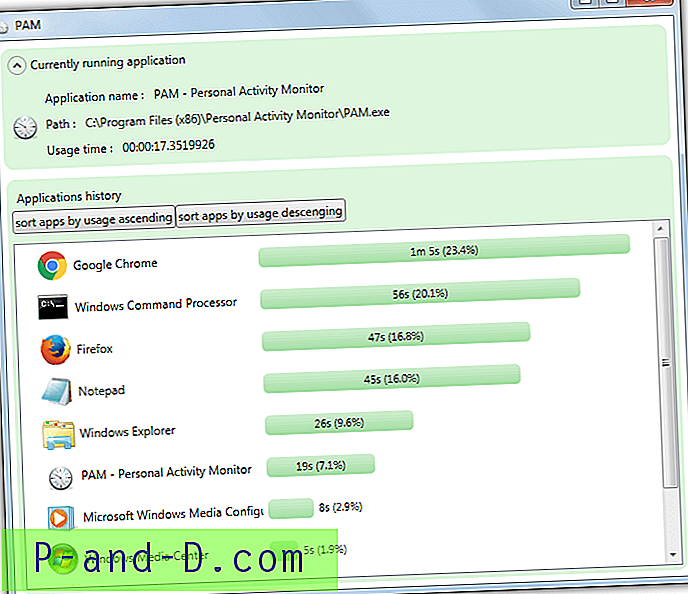
หลังจากติดตั้งและเปิดใช้งานการตรวจสอบกิจกรรมส่วนตัวมันจะเริ่มบันทึกทันที โปรแกรมที่เปิดอยู่ใด ๆ จะไม่ถูกแสดงจนกว่าพวกเขาจะคลิกและเข้าสู่เบื้องหน้าอย่างน้อยหนึ่งครั้ง รายการจะเพิ่มขึ้นเมื่อมีการเปิดโปรแกรมใหม่และสามารถเรียงลำดับตามการใช้งานจากน้อยไปหามากหรือจากมากไปน้อย ส่วนด้านบนจะแสดงข้อมูลสำหรับโปรแกรมที่มุ่งเน้นในปัจจุบัน
จากหน้าต่างการตั้งค่าในไอคอนถาดคุณสามารถตั้งค่าการหมดเวลาที่ไม่ได้ใช้งานและส่งออกข้อมูลเป็นไฟล์ XML ทุก ๆ xx จำนวนวินาที / นาที โปรแกรมจะบันทึกข้อมูลสำหรับเซสชันปัจจุบันเท่านั้นดังนั้นหากคุณปิดหรือออกจากระบบ Windows ทุกอย่างจะเริ่มอีกครั้งจากศูนย์ ปัญหาหนึ่งของโปรแกรมคือแจ้งเตือนคุณถึงการอัพเดทใหม่แม้ว่าจะไม่มีเวอร์ชั่นใหม่ให้ดาวน์โหลด
ดาวน์โหลดการตรวจสอบกิจกรรมส่วนบุคคล
3. ProcrastiTracker
ProcrastiTracker เป็นโปรแกรมอื่นที่ค่อนข้างใช้งานได้ง่ายแม้ข้อมูลจะไม่สามารถอ่านได้อย่างง่ายดายเหมือนกับ Personal Activity Monitor สิ่งที่คุณสามารถทำได้คือใช้แท็กสีกับโปรแกรมที่กำลังทำงานแต่ละโปรแกรมซึ่งจะแบ่งออกเป็นหมวดหมู่ที่อ่านง่าย เพิ่ม Chrome หรือ Firefox ลงในแท็กการท่องเว็บหรือ Word / Excel ไปยังแท็ก Work และอื่น ๆ
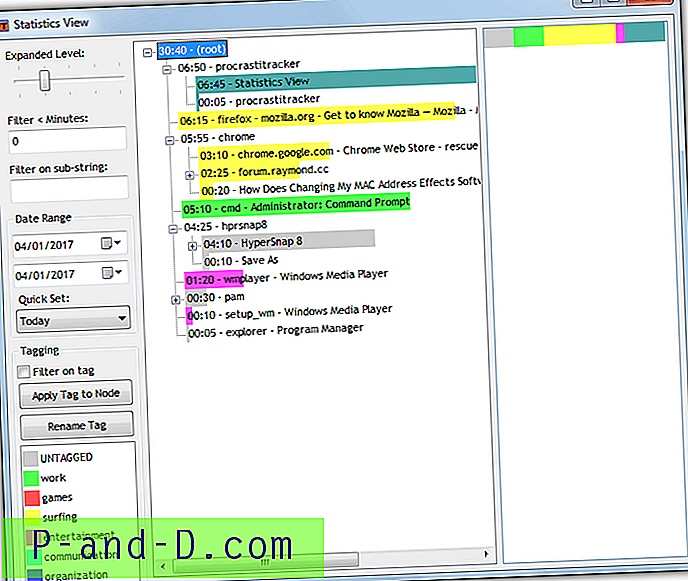
การตรวจสอบจะเริ่มต้นโดยอัตโนมัติหลังจากติดตั้งโปรแกรมคลิกขวาที่ไอคอนถาดและเลือกดูสถิติเพื่อเปิดหน้าต่างหลัก ตัวเลือกส่วนใหญ่ทางด้านซ้ายใช้สำหรับกรองรายการแอปพลิเคชันรวมถึงสตริงข้อความช่วงวันที่หรือช่วงเวลาที่กำหนด หากต้องการใช้แท็กให้คลิกที่กระบวนการให้คลิกที่แท็กแล้วกดปุ่ม ใช้ โปรแกรมจะแบ่งออกเป็นกลุ่มย่อยเมื่อมีหน้าต่างหรือแท็บอื่นที่เกี่ยวข้องรายการสามารถขยายเพื่อแสดงทุกอย่างด้วยแถบเลื่อนที่ด้านบน
หากคุณต้องการส่งออกข้อมูลไปยังหน้า HTML หรือส่งออก / นำเข้าฐานข้อมูล ProcrastiTracker ให้ใช้เมนูคลิกขวาบนไอคอนถาด โปรดทราบว่าเว็บไซต์และการดาวน์โหลดอาจสร้างคำเตือนความปลอดภัยในเบราว์เซอร์ของคุณ เราไม่แน่ใจว่าทำไมเนื่องจากโปรแกรมเป็นโอเพ่นซอร์สและตัวติดตั้งที่ดาวน์โหลดมานั้นไม่มีแอดแวร์
ดาวน์โหลด ProcrastiTracker
4. การ ตรวจสอบแอปพลิเคชันกีวี่
สิ่งนี้แตกต่างจากข้างต้นเล็กน้อยเนื่องจากไม่ใช่จอภาพการใช้แอปพลิเคชันทั่วไป แต่จะตรวจสอบกระบวนการของแอปพลิเคชันและใช้การกระทำที่เฉพาะเจาะจงขึ้นอยู่กับว่ากระบวนการนั้นกำลังทำอะไรอยู่ คุณสามารถใช้การแจ้งเตือนเมื่อโปรแกรมเริ่มต้นหรือหยุดทำงานเมื่อมีเกินหน่วยความจำหรือการใช้งาน CPU บางอย่างหรือเรียกใช้โปรแกรมภายนอกเป็นทริกเกอร์ มีรุ่นพรีเมี่ยมของ Kiwi Application Monitor แต่รุ่นฟรีให้เพียงพอสำหรับวัตถุประสงค์การใช้งานแอปพลิเคชัน
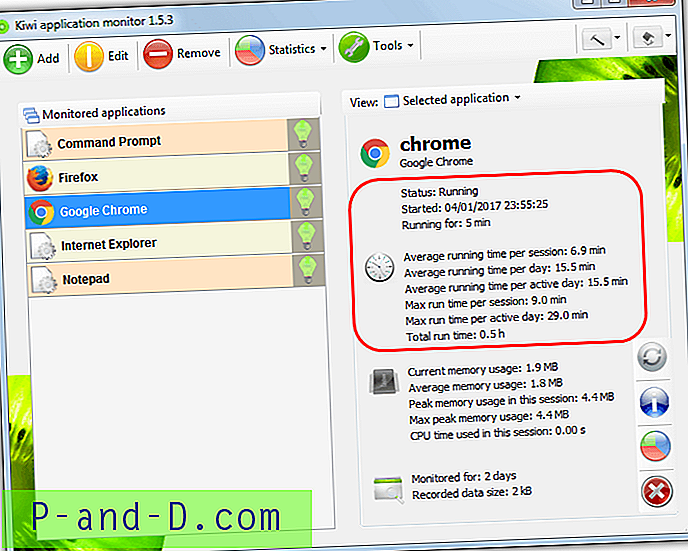
วิธีที่ง่ายที่สุดในการเพิ่มโปรแกรมในการตรวจสอบคือเรียกใช้ก่อนจากนั้นไปที่เครื่องมือ> กระบวนการ Explorer ดับเบิลคลิกที่กระบวนการในรายการและคลิก เพิ่ม จากนั้นออกจาก Process Explorer เลือกโปรแกรมจากรายการแอปพลิเคชันที่ถูกตรวจสอบและด้านขวาจะมีสถิติเกี่ยวกับระยะเวลาที่โปรแกรมทำงานอยู่ในปัจจุบันต่อเซสชันและโดยรวม หากคุณต้องการตรวจสอบโปรแกรมเป็นระยะเวลาหนึ่งให้ย่อกีวีลงในถาดระบบ
ดาวน์โหลด Kiwi Application Monitor ฟรี
5. RescueTime
RescueTime เป็นการตั้งค่าแบบสองเฟสขั้นแรกสร้างบัญชีฟรีและดาวน์โหลดซอฟต์แวร์ จากนั้นติดตั้งซอฟต์แวร์ลงในคอมพิวเตอร์ที่คุณต้องการตรวจสอบ RescueTime เป็นผลิตภัณฑ์เชิงพาณิชย์ แต่มีรุ่น Lite ฟรี จำกัด ให้คอมพิวเตอร์สามเครื่องซึ่งจะช่วยให้คุณสามารถตรวจสอบเวลากิจกรรมสำหรับแอปพลิเคชันและเว็บไซต์ที่เยี่ยมชม นอกเหนือจาก Windows แล้ว RescueTime ยังทำงานบน Mac, Linux และ Android พร้อมส่วนขยายเฉพาะสำหรับ Chrome และ Firefox เพื่อวัดกิจกรรมเว็บไซต์
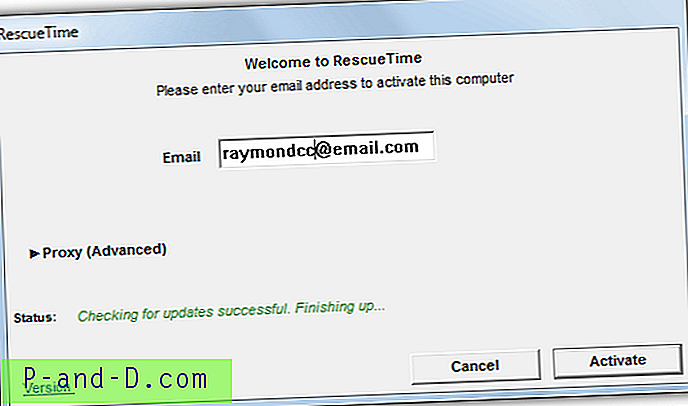
หลังจากสร้างบัญชีแล้วให้ดาวน์โหลดและติดตั้งแอปพลิเคชันลงในคอมพิวเตอร์เพื่อตรวจสอบ ป้อนอีเมลสำหรับบัญชีลงในกล่องคลิก เปิดใช้งาน และเข้าสู่ระบบผ่านเบราว์เซอร์เพื่อเริ่มการตรวจสอบ อาจใช้เวลาสูงสุด 15 นาทีหรือมากกว่านั้นสำหรับข้อมูลแอปพลิเคชันและการใช้งานเว็บไซต์เพื่อเริ่มปรากฏในแดชบอร์ด RescueTime (คลิกขวาที่ไอคอนถาด> ไปที่แผงควบคุม) จนกว่าคุณจะไม่เห็นอะไรเลย เมื่อมีข้อมูลให้ไปที่เมนูรายงาน> แอปพลิเคชันและเว็บไซต์ คุณจะสามารถเห็นได้ว่ามีโปรแกรมและเว็บไซต์ใดบ้างที่ถูกใช้และมีการใช้งานนานเท่าใด
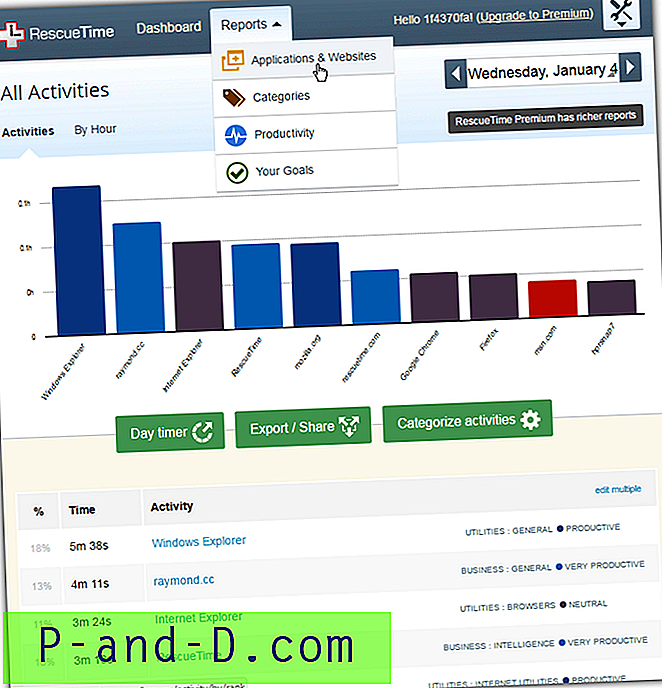
หากคุณต้องการตรวจสอบแอปพลิเคชั่นและไม่ใช่เว็บไซต์ให้คลิกที่ไอคอนการตั้งค่าด้านบนขวา> การตั้งค่าบัญชี> ความเป็นส่วนตัว เปลี่ยนตัวเลือกจาก Monitor all website เป็น Monitor only domains ที่คุณระบุ คลิก บันทึกการตั้งค่าความเป็นส่วนตัว ที่ด้านล่าง RescueTime ยังสามารถกำหนดเป้าหมายรายวันหรือจัดหมวดหมู่และจัดอันดับแอปพลิเคชันตามระดับผลผลิตเพื่อให้คุณสามารถดูว่าเวลาของคุณถูกใช้ไปนานแค่ไหน รุ่น Lite สามารถเก็บบันทึกกิจกรรมได้สูงสุด 3 เดือน
เยี่ยมชม RescueTime